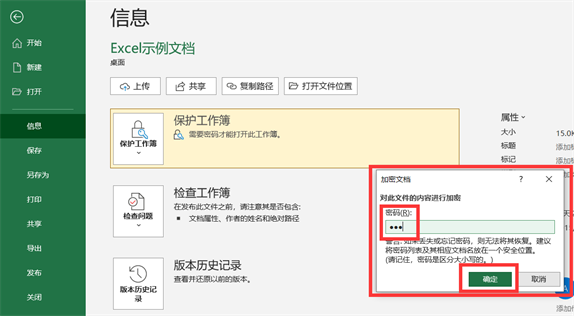最佳答案操作步骤1、打开Excel文档,找到最上方的菜单栏中【文件】菜单,单击它,如下图所示。2、单击【文件】后,,找到【信息】选项,并单击它,找到【信息】选项页面的【保护工作簿】选项,如下图所示。3、单击【保护工作簿】之后,会得到如下的一个下拉列表,找到【用密码进行加密】选项。4、单击【用密码进行加密】之......
操作步骤
1、打开Excel文档,找到最上方的菜单栏中【文件】菜单,单击它,如下图所示。
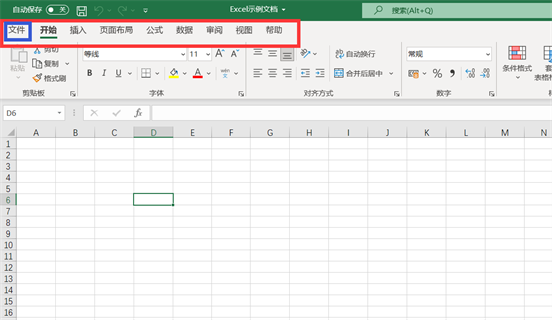
2、单击【文件】后,,找到【信息】选项,并单击它,找到【信息】选项页面的【保护工作簿】选项,如下图所示。
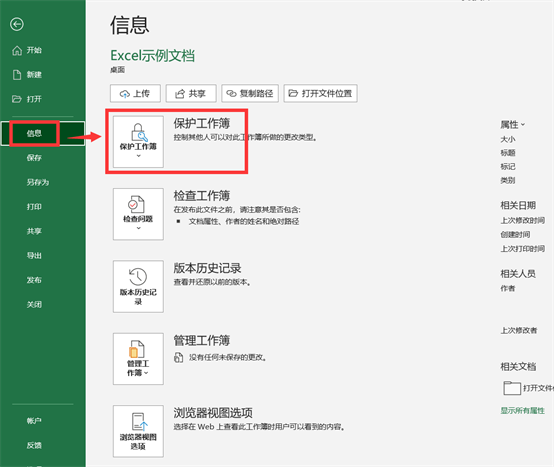
3、单击【保护工作簿】之后,会得到如下的一个下拉列表,找到【用密码进行加密】选项。
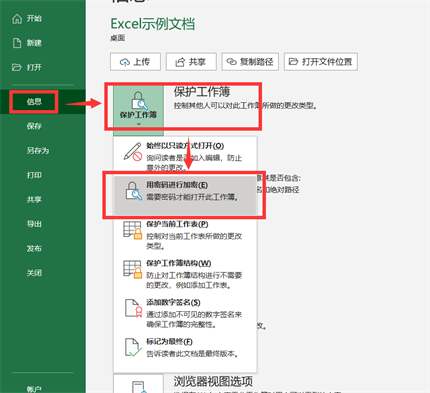
4、单击【用密码进行加密】之后,会弹出【加密文档】对话框,在密码栏中输入你要设置的密码,单击【确定】,如下图所示。
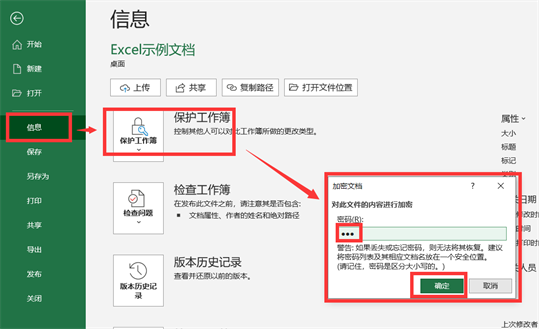
5、单击【确定】之后,会再弹出一个【确认密码】对话框,重新输入一遍你刚刚设置的密码,再次单击【确定】,如下图所示。
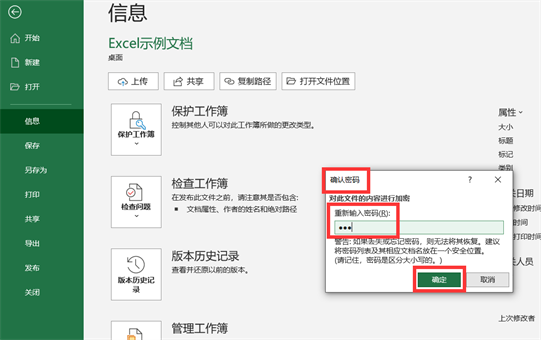
6、再次确定完了之后,你会发现页面的【保护工作簿】一行会呈现淡黄色显示,如下图所示。
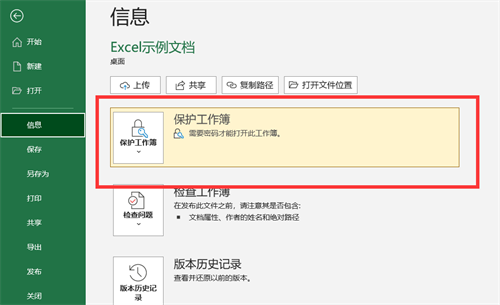
7、然后当我们想要再次打开这个Excel文档时,就会首先弹出如下图这样的一个【秘密】对话框,输入密码我们才能看到文档里的具体内容。
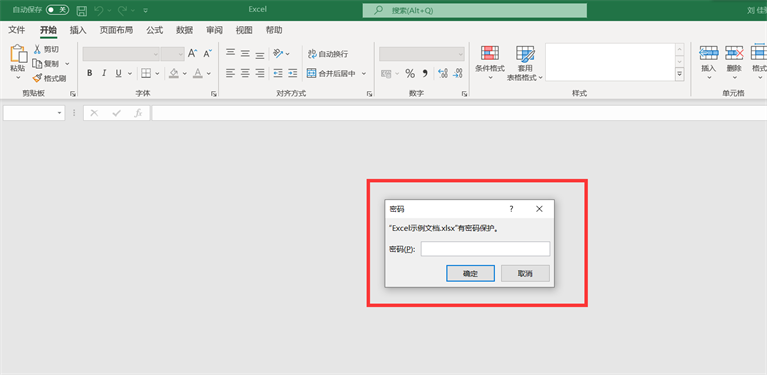
8、那么,如果我们想要取消这个文档的密码,应该怎么做呢?
还是单击【文件】,找到【信息】选项下的【保护工作簿】,再往下找到【用密码加密】选项,如下图所示。
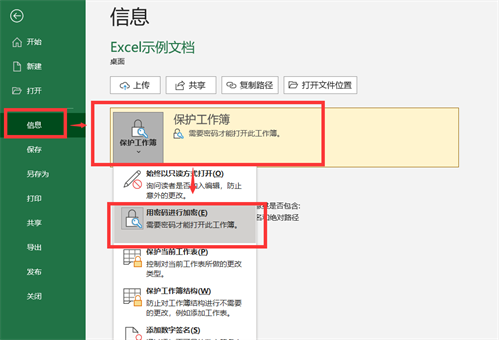
9、单击【用密码加密】,在弹出的【密码】对话框中,将你之前设定的密码删掉就可以了,如下图所示。